vivo开机一直停在vivo
vo手机开机一直停在“vivo”界面,通常是由于软件或硬件问题导致的,以下是详细的排查和解决方法,结合不同机型的操作步骤及注意事项,帮助用户快速定位并解决问题:

初步排查与基础操作
-
检查电量
- 原因:电量过低可能导致手机无法正常启动。
- 操作:使用原装充电器充电至少20分钟,然后长按电源键30秒尝试开机,若仍无反应,尝试更换充电线或插座排除充电器故障。
-
强制重启
- 适用场景:系统卡顿或临时软件冲突。
- 操作步骤:
- 2017年9月前机型(如X20之前):长按电源键12秒以上。
- 2017年9月后机型(如X20及之后):同时长按电源键+音量减键10秒。
- 特殊机型(如NEX 3/NEX 3S):长按顶部圆键10秒以上。
进阶解决方案
-
进入恢复模式并清除数据
- 适用场景:系统文件损坏、软件冲突或异常设置。
- 操作步骤:
- 进入恢复模式:关机后,按住电源键+音量加键,直到出现vivo logo后进入恢复模式。
- 清除数据: | 步骤 | 操作 | |---|---| | 1 | 使用音量键选择“清除数据/恢复出厂设置”。 | | 2 | 按电源键确认,选择“是”并等待完成。 | | 3 | 返回主界面,选择“重启系统”。 |
- 注意:此操作会删除所有数据(包括应用、联系人等),需提前备份。
-
刷机修复系统
- 适用场景:系统严重损坏、版本不兼容或顽固性故障。
- 操作步骤:
- 下载固件:访问vivo官网,找到对应机型的固件包,下载后存入手机根目录。
- 进入恢复模式:关机后,同时按住电源键+音量加键进入Recovery模式。
- 卡刷操作: | 步骤 | 操作 | |---|---| | 1 | 选择“apply update from ex_sdcard”并确认。 | | 2 | 选中固件包文件(通常为.zip格式),按电源键确认。 | | 3 | 等待刷机完成(约5-10分钟),重启系统。 |
- 风险提示:刷机需技术基础,操作不当可能导致设备变砖,建议备份数据后谨慎操作。
硬件问题排查
-
硬件故障特征:
若上述方法均无效,可能涉及硬件问题,如主板损坏、电池老化、屏幕故障等。
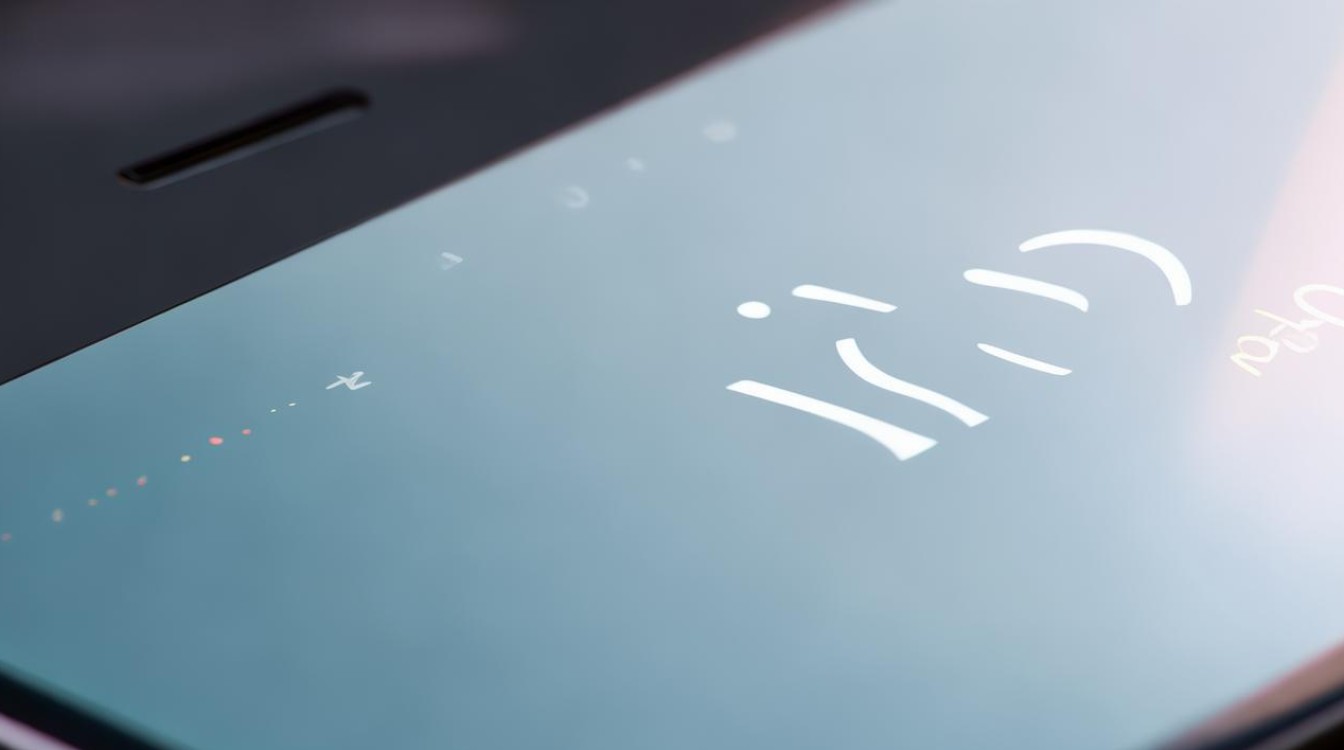
-
解决方法:
携带手机、充电器、购买凭证至vivo官方售后服务中心检测维修。
其他注意事项
-
磁场干扰:
避免将手机放置在微波炉、冰箱等强磁场设备附近,可能影响开机。
-
开发者选项调整:
若此前开启过“开机动画”,可尝试关闭:进入设置→更多设置→开发者选项→关闭“开机动画”,但此方法仅适用于可正常进入系统的临时优化,无法解决严重故障。

FAQs
-
Q1:清除数据后手机仍然无法开机怎么办?
A1:可能是系统底层文件损坏或硬件故障,建议优先尝试刷机(需官网固件),若无效则需联系售后检测硬件(如主板、电池、屏幕等)。
-
Q2:刷机是否需要解锁Bootloader?如何操作?
- A2:部分机型需解锁Bootloader后方可刷机,具体步骤为:
- 进入vivo官网申请解锁权限,获取解锁码。
- 在手机设置中开启“OEM解锁”或“开发者选项”中的相关权限。
- 使用解锁工具解锁Bootloader后,再进行刷机操作。
- 注意:解锁可能清除数据并失去保修资格,需谨慎操作
- A2:部分机型需解锁Bootloader后方可刷机,具体步骤为:
版权声明:本文由环云手机汇 - 聚焦全球新机与行业动态!发布,如需转载请注明出处。












 冀ICP备2021017634号-5
冀ICP备2021017634号-5
 冀公网安备13062802000102号
冀公网安备13062802000102号